
Ар дайым Microsoft Word документине киргизилген сүрөт өзгөрүүсүз калууга болбойт. Кээде ал түзөтүшү керек, кээде - жөн гана бурулушу керек. Бул макалада биз сүрөттү сөздү кандайдыр бир багытта жана каалаган бурчтан кантип бура турарын айтабыз.
Сабак: Текстти кандайча сөзгө бурса болот
Эгер сиз али документти документке киргизбесеңиз же муну кантип билбей тургандыгын билбесеңиз, анда көрсөтмөлөрүңүздү колдонуңуз:
Сабак: Сүрөттө сүрөттү кантип киргизүүгө болот
1. Негизги өтмөктү ачуу үчүн эки жолу кошулган сүрөттү чыкылдатыңыз "Сүрөттөр менен иштөө" , аны менен бирге, сизге керектүү табулатура "Форматы".

Эскертүү: Сүрөттү чыкылдатыңыз Ошондой эле, анын көрүнгөн аймагын жасайт.
2. Табулатура "Форматы" топто "Сорттоо" Баскычты чыкылдатыңыз "Объектти күйгүзүү".
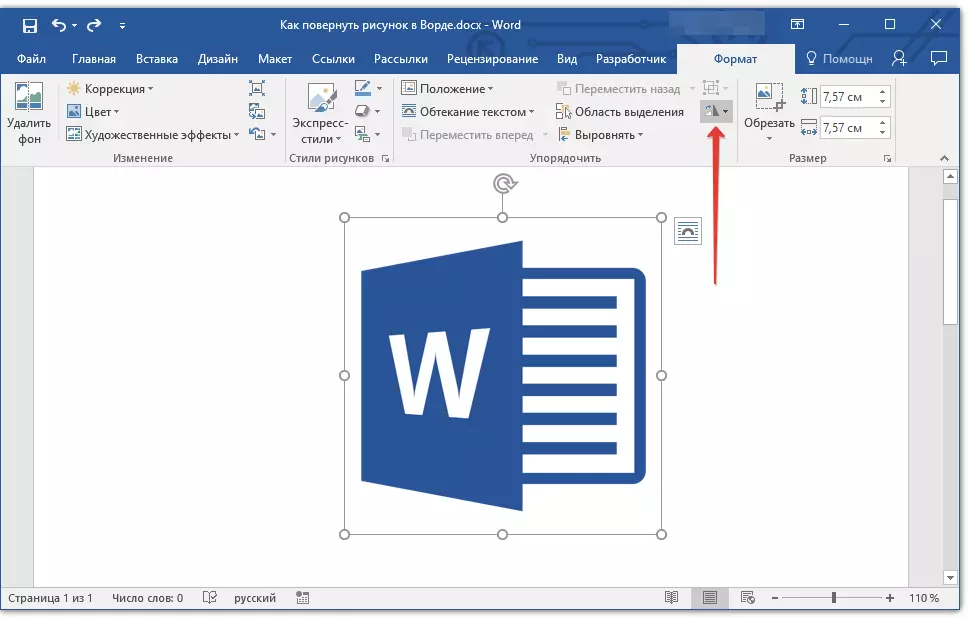
3. Ачкычтуу менюда, сиз сүрөттү бургуңуз келген бурчту же багытты тандаңыз.

Эгерде ротация менюсунан келген стандарттуу баалуулуктар канааттандырылбаса, тандаңыз "Башка айлануу параметрлери".
Терезеде ачылып, объектилердин так маанисин аныктайт.
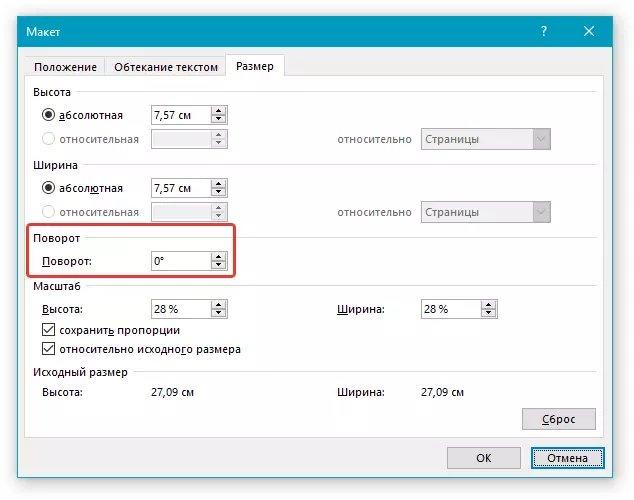
4. Бул көрсөткүч белгилүү бир багытта, тандалган же бурчту көрсөтөсүз.
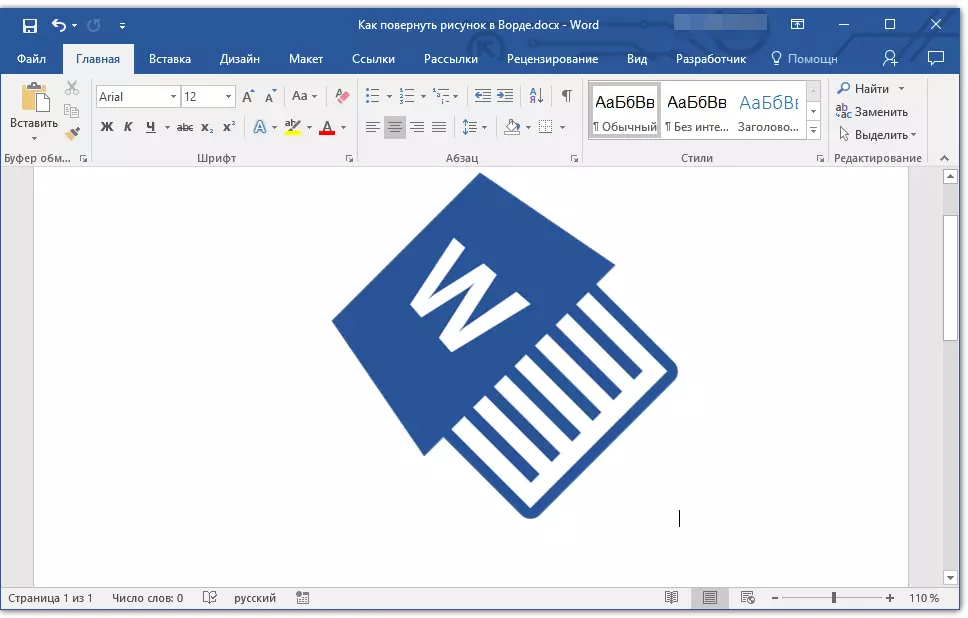
Сабак: Word түрүндө кандайча топторду кантип колдонсо болот
Сүрөттү өзүм билемдик багытка буруңуз
Эгерде бурчтун айлануу үчүн бурчтарынын так маанилери сүрөткө канааттанбаса, анда аны өзүм билемдик жетекчиликке алсаңыз болот.
1. Сүрөттү көрсөтүү үчүн сүрөттү чыкылдатыңыз.

2. Анын жогорку бөлүгүндө жайгашкан тегерек жебедеги сол чычкан баскычы баскычын басыңыз. Керектүү бурч астында, каалаган багытында форманы айланта баштаңыз.
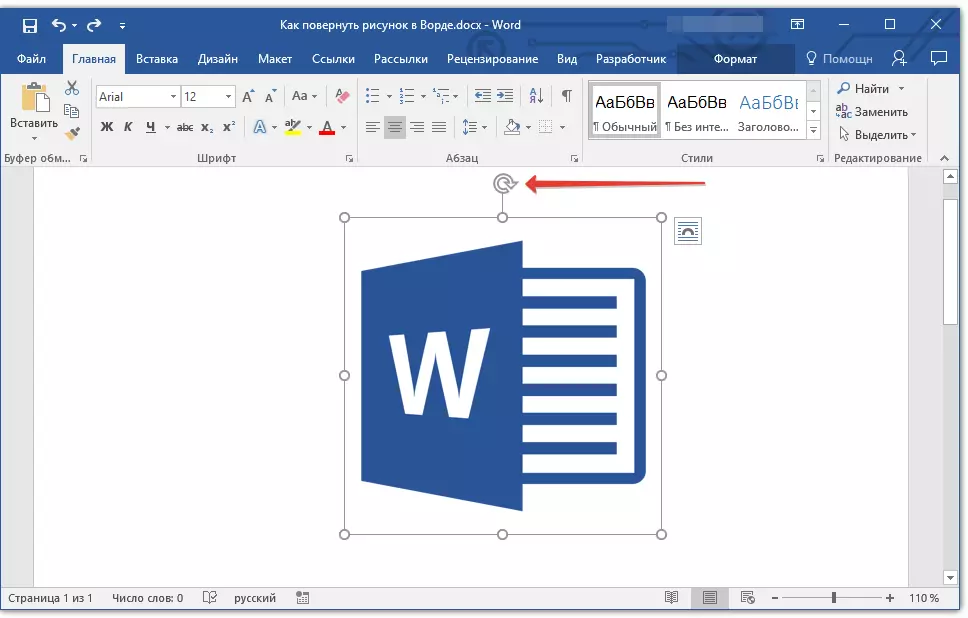
3. Сиз сол чычкандын сол баскычын бошоткондон кийин - сүрөт бурулат.
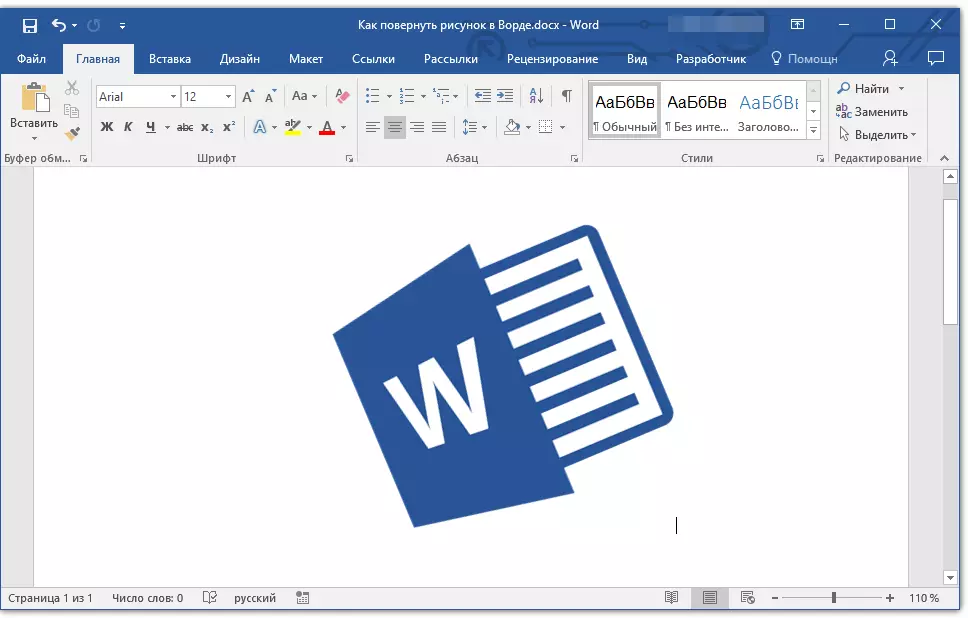
Сабак: Сөздү текстти менен көтөрүү үчүн кандайча
Эгерде сиз сүрөттү бурмалоону эле кааласаңыз, анда анын көлөмүн өзгөртсөңүз, анда анын көлөмүн өзгөртүңүз, анын үстүнө текстти киргизиңиз же башка сүрөт менен тегиздөө, көрсөтмөлөрүңүздү колдонуңуз:
MS Word сабактары:
Сүрөттү кантип кооздоо керек
Сүрөттү кандайча сүрөттөөгө болот
Сүрөткө текстти кантип киргизсе болот
Чындыгында, бардыгы, азыр сиз сүрөттү кантип буруп турууну билесиз. "Формат" өтмөгүндө жайгашкан башка куралдарды изилдеп, сиз графикалык файлдар жана башка объектилер менен иштөө үчүн сиз ал жакта болушу мүмкүн экендигин сунуштайбыз.
